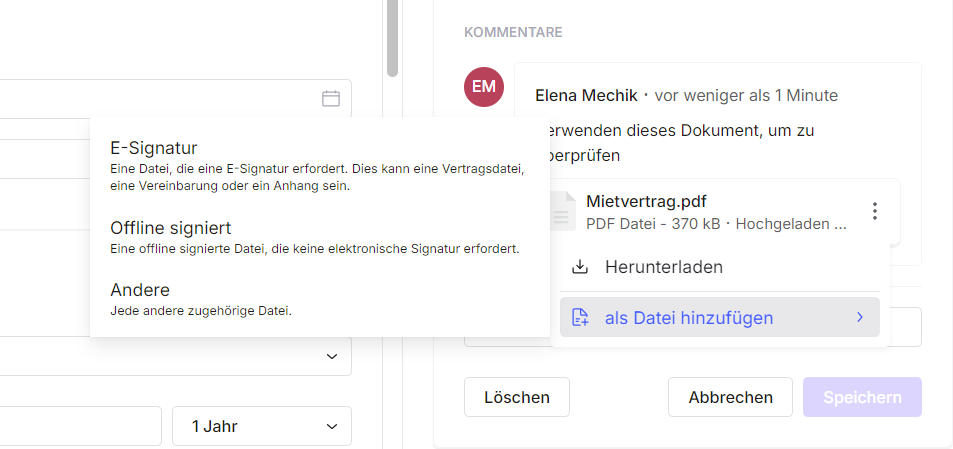Erstellung einer Aufgabe
Über Inhubber kannst du Mitarbeiter oder auch externe Partner zu dokumentbezogenen Aufgaben, wie z.B. einer Freigabe, Prüfung oder einer sonstigen Aufgabe, einladen:
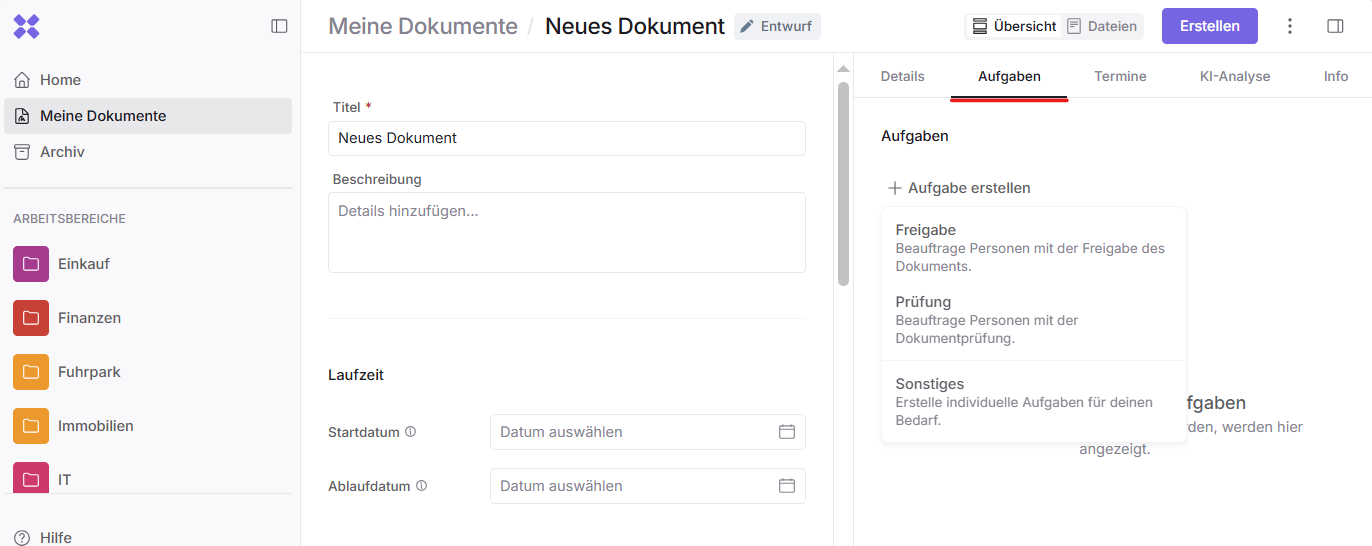
Dort vergibst du den Titel der Aufgabe, beschreibst, was erledigt werden soll, und lädst die Verantwortliche für die Aufgabe ein:
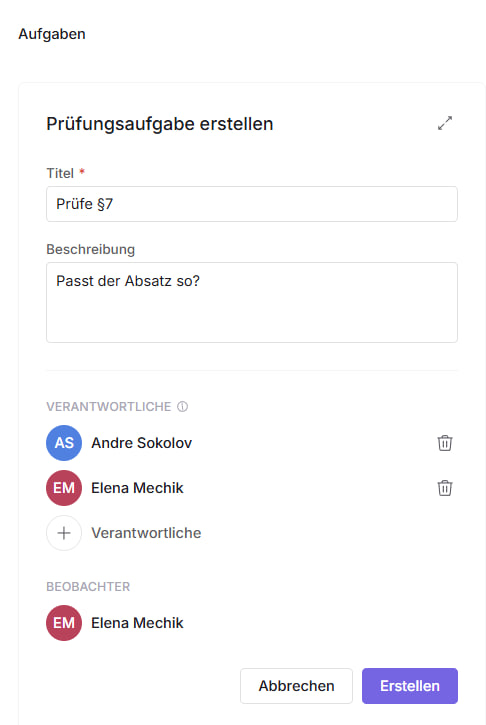
Bitte beachte, dass alle Verantwortlichen die Aufgabe erledigen müssen, ehe die Aufgabe als erledigt markiert wird. Dadurch wird der Beobachter über den Abschluss der Aufgabe informiert.
Sobald die Aufgabe erteilt wurde, siehst du die Übersicht aller offenen und erledigten Aufgaben im Aufgaben-Bereich:
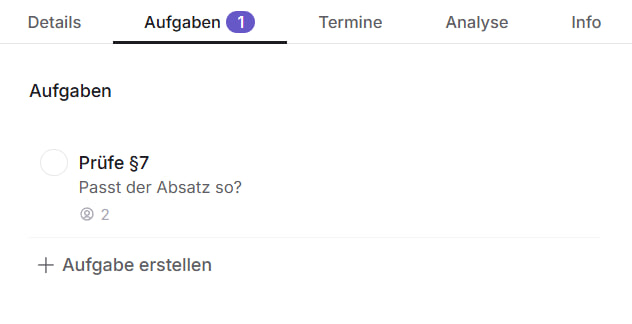
Sobald dir eine Aufgabe zugewiesen wurde, wirst du per E-Mail darüber informiert. Falls du der Beobachter einer Aufgabe bist, wirst du per E-Mail benachrichtigt, sobald alle Verantwortlichen die Aufgabe erledigt haben.
Erledigen einer Aufgabe
Das Erledigen einer Aufgabe ist entweder durch das Klicken auf den runden Knopf links auf dem Kärtchen oder in der Detailansicht der Aufgabe möglich.
Es gibt zwei Stellen mit einem runden Button:
-
entweder in der allgemeinen Aufgabenliste:
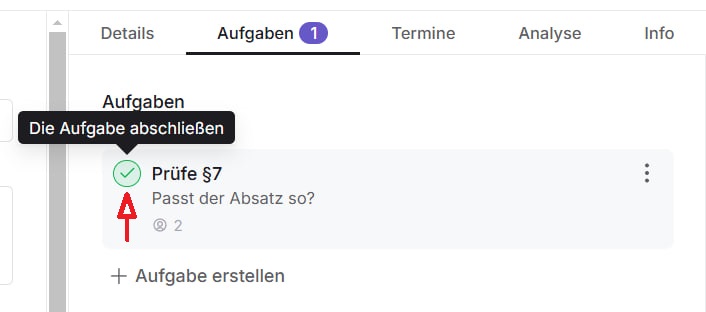
-
oder wenn du auf eine bestimmte Aufgabe klickst:
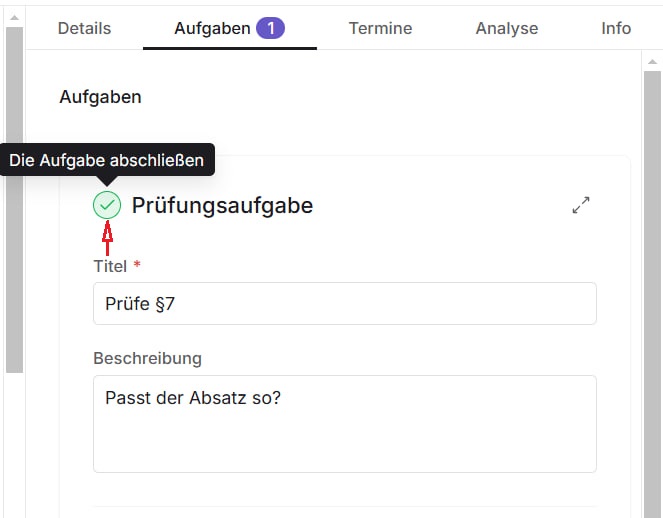
Um zur detaillierten Übersicht einer Aufgabe zu gelangen, klicke auf die Aufgabe selbst und dann auf das Symbol „Erweitern“ rechts neben der Aufgabe.
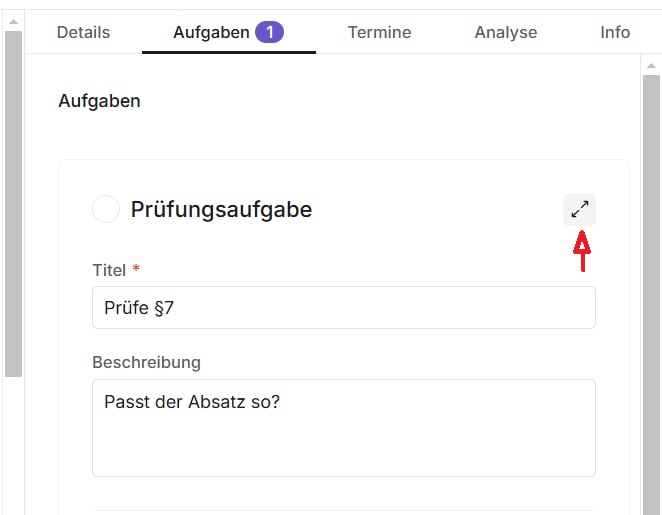
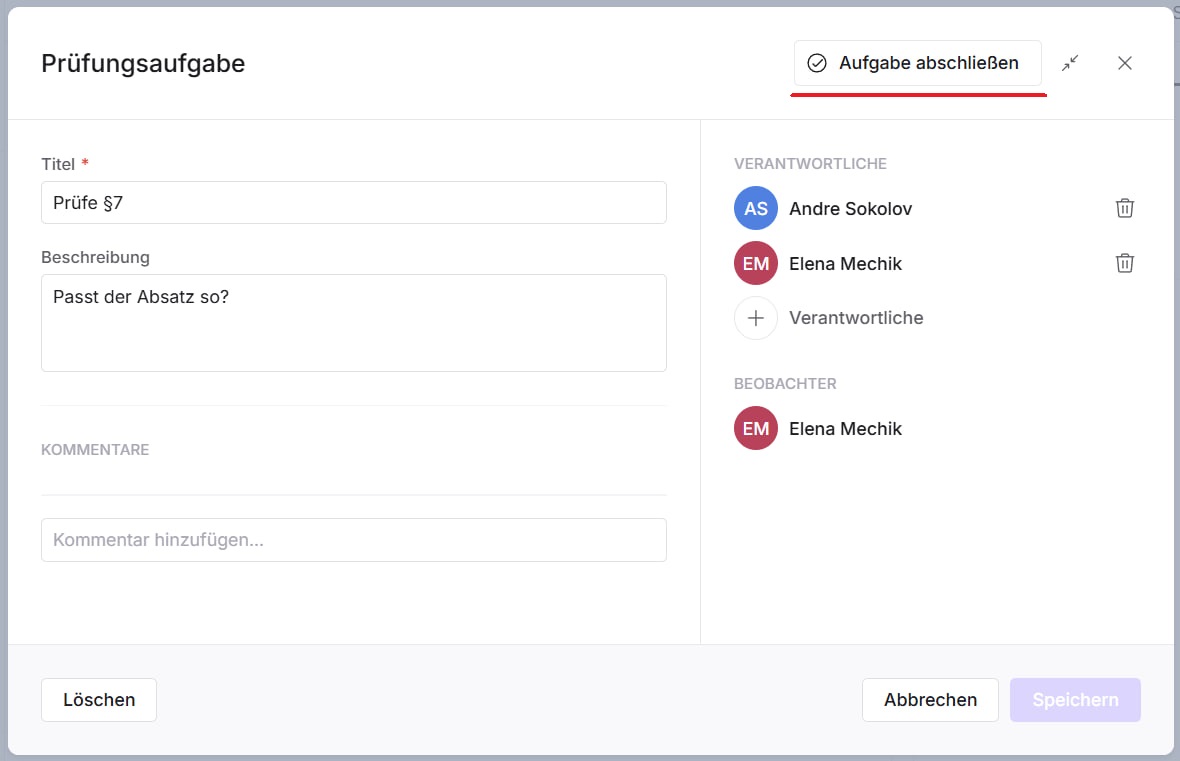
Kommentare
Die Kommentarfunktion innerhalb einer Aufgabe trägt zur besseren Zusammenarbeit, Nachverfolgbarkeit und Effizienz in der Dokumentenverwaltung bei. Sie ermöglicht dir, direkt mit deinen Teammitgliedern zu kommunizieren, Feedback zu geben, Änderungen vorzuschlagen sowie Dateientwürfe und -vorschläge auszutauschen. Alle Kommentare und Anhänge werden chronologisch gespeichert, was die Nachverfolgbarkeit von Diskussionen, Dateiversionen und Entscheidungen erleichtert. Damit kannst du Anforderungen und Erwartungen direkt in den Kommentaren klären. Du kannst auch Aufgaben für dich persönlich erstellen, um Erinnerungen und Notizen zu hinterlegen, die nur du sehen kannst.
Alle Aufgabenverantwortlichen werden mit einer E-Mail-Nachricht über Kommentare informiert.
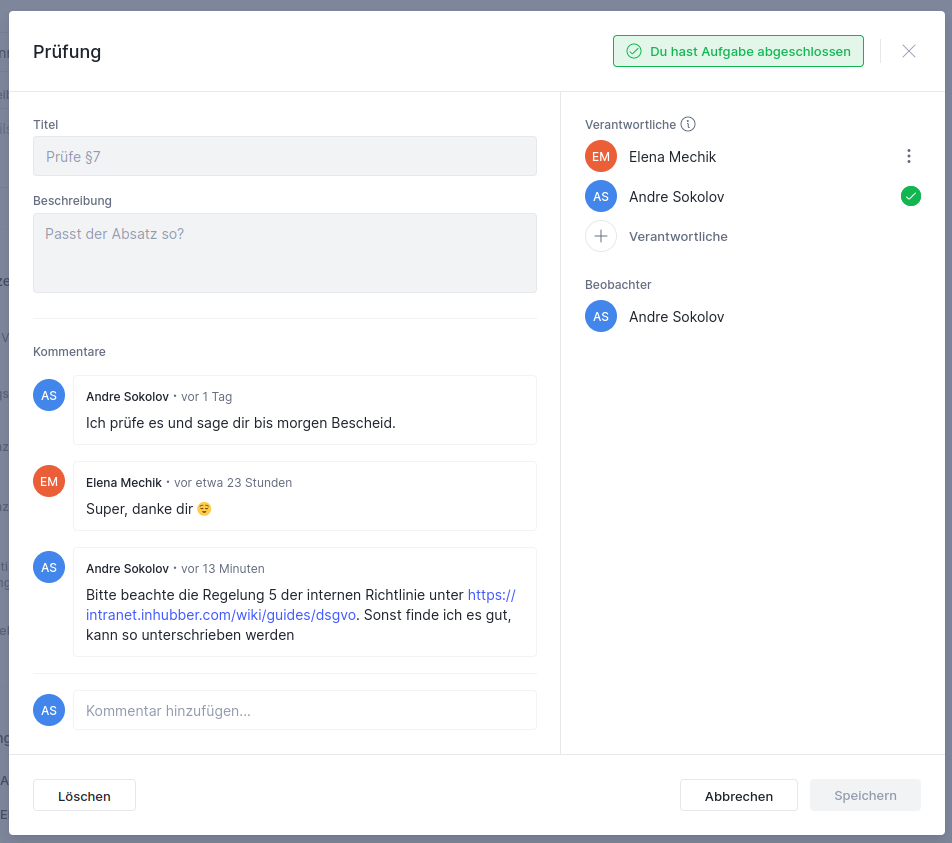
Anhänge
So können über Aufgaben Dateien ausgetauscht werden:
-
Beim Verfassen eines Kommentars kann jeder Berechtigte eine oder mehrere Dateien an den Kommentar anhängen (über den Büroklammer-Knopf unten links im Kommentarfeld):
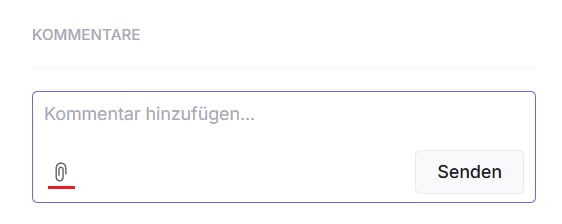
-
Nach dem Versenden des Kommentars sind die Anhänge in den jeweiligen Kommentaren sowie in einer Liste aller Anhänge zu dieser Aufgabe sichtbar
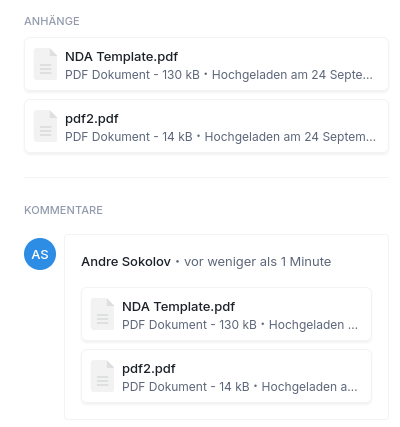
-
Der Dokumenteninhaber kann einen Aufgabenanhang als Datei zur Liste der Dateien im Dokument hinzufügen. Dabei sind die gleichen Regeln zu beachten, wie bei regulärem Hochladen der Dateien zum Dokument.